Como corrigir o Bluetooth do Mac não está funcionando
Publicados: 2021-09-01
Bluetooth tem sido uma opção de mudança de vida para comunicação sem fio. Seja transferindo dados ou usando seus fones de ouvido sem fio favoritos, o Bluetooth torna tudo possível. Com o tempo, as coisas que se pode fazer com o Bluetooth também evoluíram. Neste guia, discutiremos os dispositivos Bluetooth que não aparecem no erro do Mac, incluindo o Magic Mouse que não se conecta ao Mac. Além disso, se você quiser aprender como corrigir o problema do Mac Bluetooth que não está funcionando, continue lendo!

Conteúdo
- Como corrigir o Bluetooth do Mac não está funcionando
- Por que o Bluetooth não está funcionando no Mac?
- Método 1: Reinicie o seu Mac
- Método 2: remover interferência
- Método 3: Verifique as configurações de Bluetooth
- Método 4: Desemparelhar e emparelhar o dispositivo Bluetooth novamente
- Método 5: Reative o Bluetooth
- Método 6: Redefinir as configurações de SMC e PRAM
- Método 7: Redefinir o módulo Bluetooth
- Método 8: Excluir arquivos PLIST
- Corrigir o Bluetooth do Mac não está funcionando: Magic Mouse
Como corrigir o Bluetooth do Mac não está funcionando
Vários usuários relataram problemas como o Bluetooth não funciona no Mac, após o lançamento do mais recente macOS viz Big Sur . Além disso, as pessoas que compraram um MacBook com o chip M1 também reclamaram do dispositivo Bluetooth não aparecer no Mac. Antes de implementar as correções, vamos primeiro discutir por que esse problema ocorre.
Por que o Bluetooth não está funcionando no Mac?
- Sistema operacional desatualizado : muitas vezes, o Bluetooth pode parar de funcionar se você não atualizou seu macOS para a versão mais recente.
- Conexão inadequada : se o seu Bluetooth permanecer conectado a um dispositivo específico por um período significativo de tempo, a conexão entre seu dispositivo e o Mac Bluetooth ficará corrompida. Portanto, reativar a conexão poderá resolver esse problema.
- Problemas de armazenamento : Verifique se há espaço de armazenamento suficiente em seu disco.
Método 1: Reinicie o seu Mac
A maneira mais fácil de corrigir qualquer problema é reinicializar e recarregar o sistema operacional. Vários problemas relacionados ao Bluetooth, como um módulo com falhas repetidas e um sistema que não responde, podem ser corrigidos com a ajuda da reinicialização. Siga os passos indicados para reiniciar o seu Mac:
1. Clique no menu Apple .
2. Selecione Reiniciar , conforme mostrado.
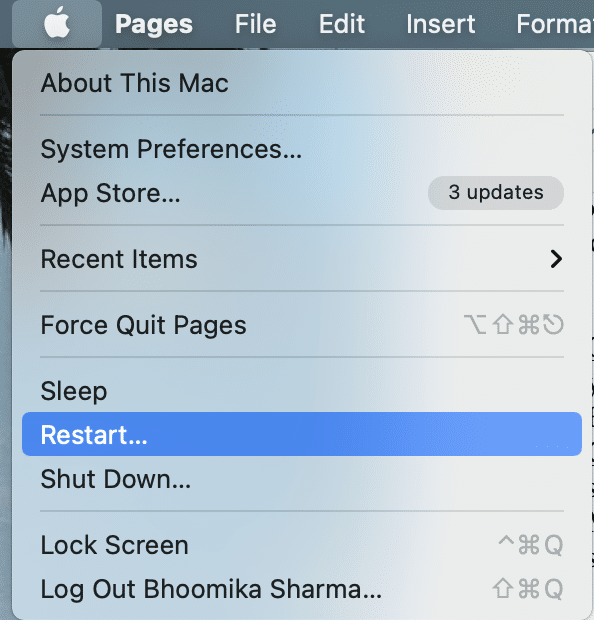
3. Aguarde o seu dispositivo reiniciar corretamente e, em seguida, tente conectar-se ao seu dispositivo Bluetooth.
Método 2: remover interferência
Em um de seus documentos de suporte, a Apple afirmou que problemas intermitentes com o Bluetooth podem ser corrigidos verificando se há interferência, da seguinte forma:
- Mantenha os dispositivos próximos, ou seja, seu Mac e mouse Bluetooth, fone de ouvido, telefone, etc.
- Remova todos os outros dispositivos , como cabos de alimentação, câmeras e telefones.
- Afaste os hubs USB ou Thunderbolt dos seus dispositivos Bluetooth.
- Desligue os dispositivos USB que não estão em uso no momento.
- Evite obstáculos de metal ou concreto entre o Mac e o dispositivo Bluetooth.
Leia também: Como acessar sua conta Apple
Método 3: Verifique as configurações de Bluetooth
Se você estiver tentando conectar um dispositivo Bluetooth ao seu Mac, verifique se as configurações do dispositivo Bluetooth estão configuradas corretamente. Se você estiver tentando se conectar a um dispositivo que foi pareado ao seu Mac antes, selecione-o como Saída Primária seguindo as etapas fornecidas:
1. Clique no menu Apple e selecione Referências do sistema P .

2. Selecione Som no menu exibido na tela.
3. Agora, clique na guia Saída e selecione o dispositivo que deseja usar.
4. Em seguida, mude para a guia Entrada e selecione seu dispositivo novamente.
5. Marque a caixa intitulada Mostrar volume na barra de menus , conforme destacado na figura abaixo.
Nota: Marcar esta caixa garantirá que você possa selecionar seu dispositivo no futuro pressionando o botão de volume diretamente.
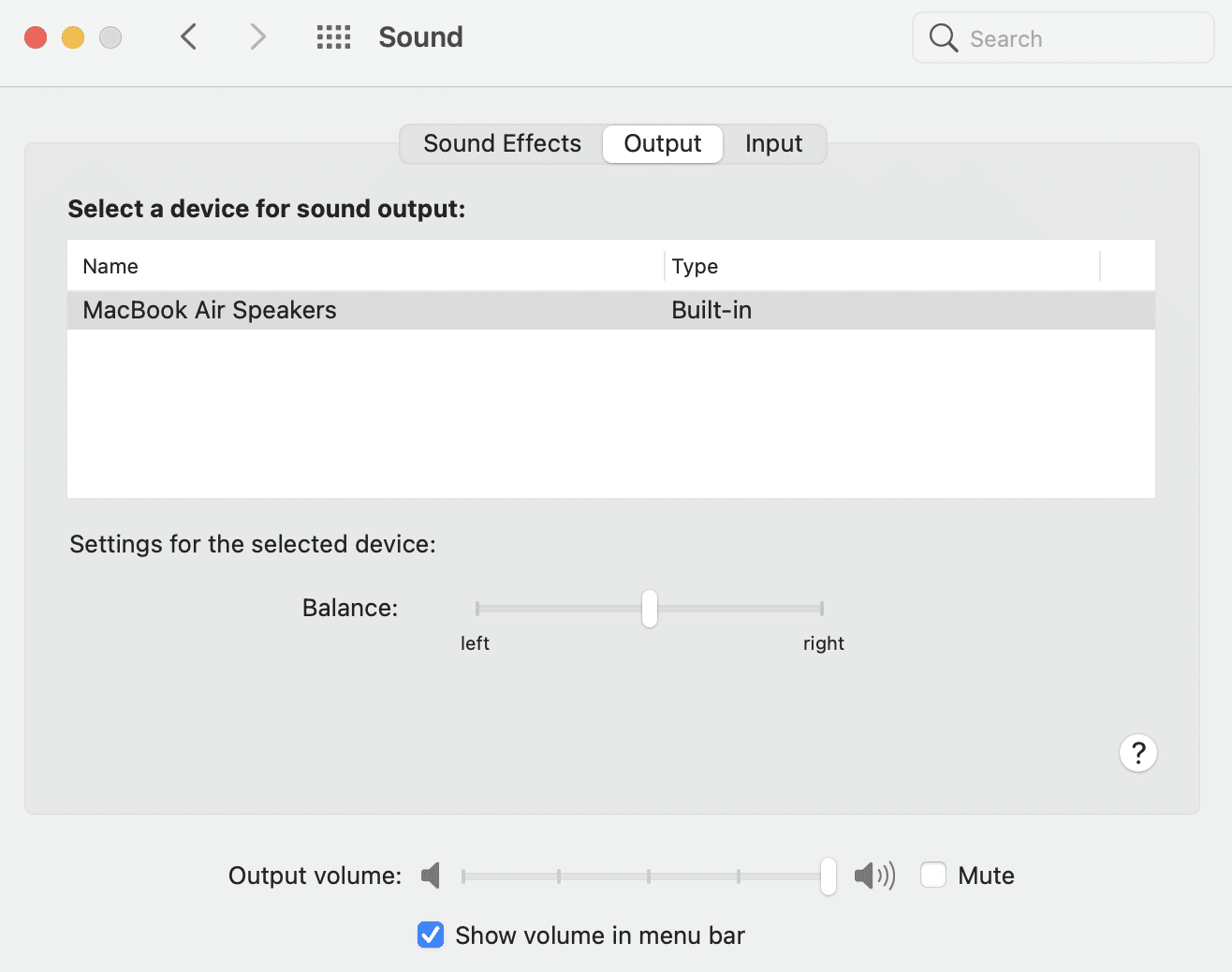
Este método garantirá que seu dispositivo Mac se lembre do dispositivo Bluetooth ao qual você se conectou anteriormente e, assim, corrigirá o problema do dispositivo Bluetooth que não aparece no Mac.
Método 4: Desemparelhar e emparelhar o dispositivo Bluetooth novamente
Esquecer um dispositivo e, em seguida, emparelhá-lo com o seu Mac ajuda a atualizar a conexão e a corrigir o problema do Bluetooth não funcionar no Mac. Veja como fazer o mesmo:
1. Abra as Configurações de Bluetooth em Preferências do Sistema .
2. Você encontrará todos os seus dispositivos Bluetooth aqui.
3. Qualquer que seja o dispositivo que está criando o problema, selecione -o e clique na cruz próxima a ele.
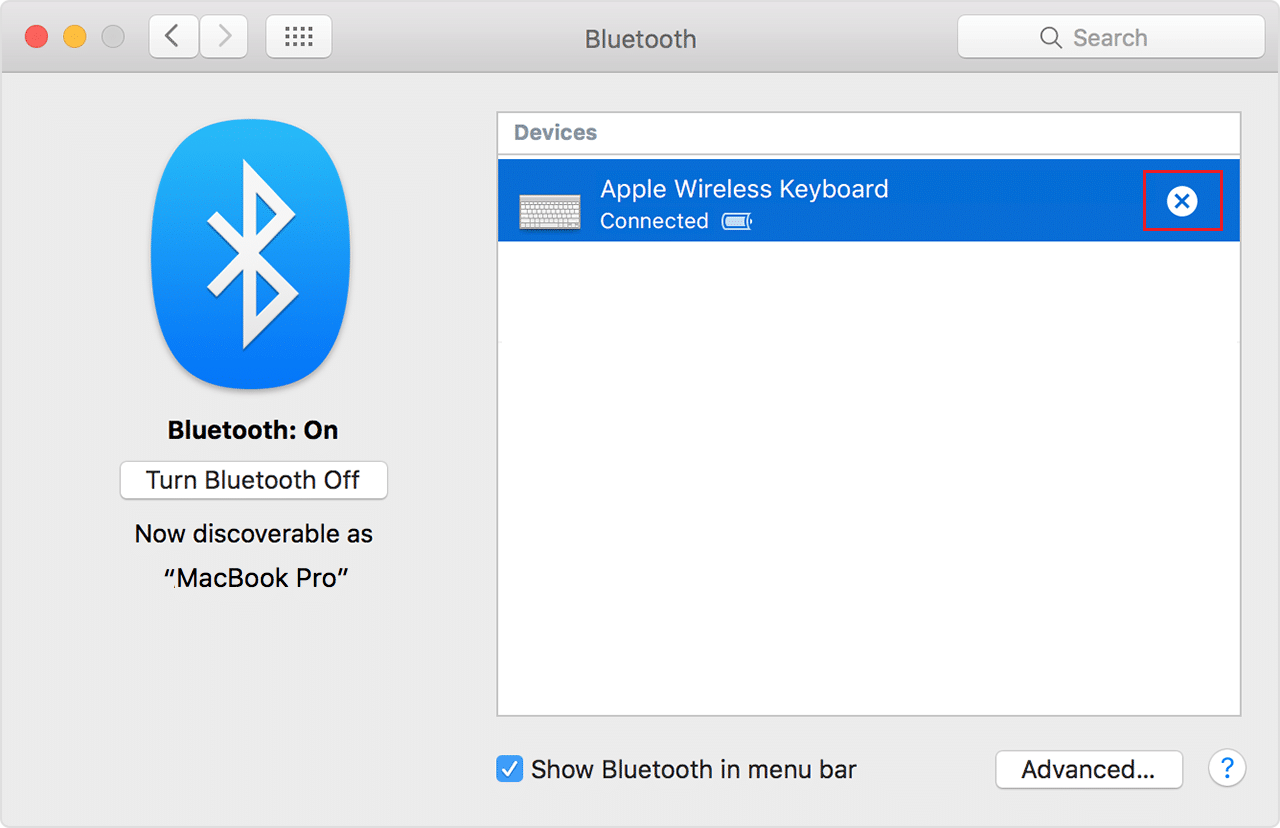
4. Confirme sua seleção clicando em Remover .
5. Agora, conecte o dispositivo novamente.
Nota: Certifique-se de que o Bluetooth do dispositivo esteja ligado.
Leia também: Corrigir o MacBook não carregando quando conectado
Método 5: Reative o Bluetooth
Isso funciona melhor se sua conexão Bluetooth estiver corrompida e estiver fazendo com que o Bluetooth não funcione no Mac. Siga as etapas fornecidas para desativar e, em seguida, ative o Bluetooth no seu dispositivo Mac.
Opção 1: por meio das preferências do sistema
1. Selecione o menu Apple e clique em Preferências do Sistema .


2. Agora, selecione Bluetooth.
3. Clique na opção Desligar Bluetooth , conforme ilustrado abaixo.
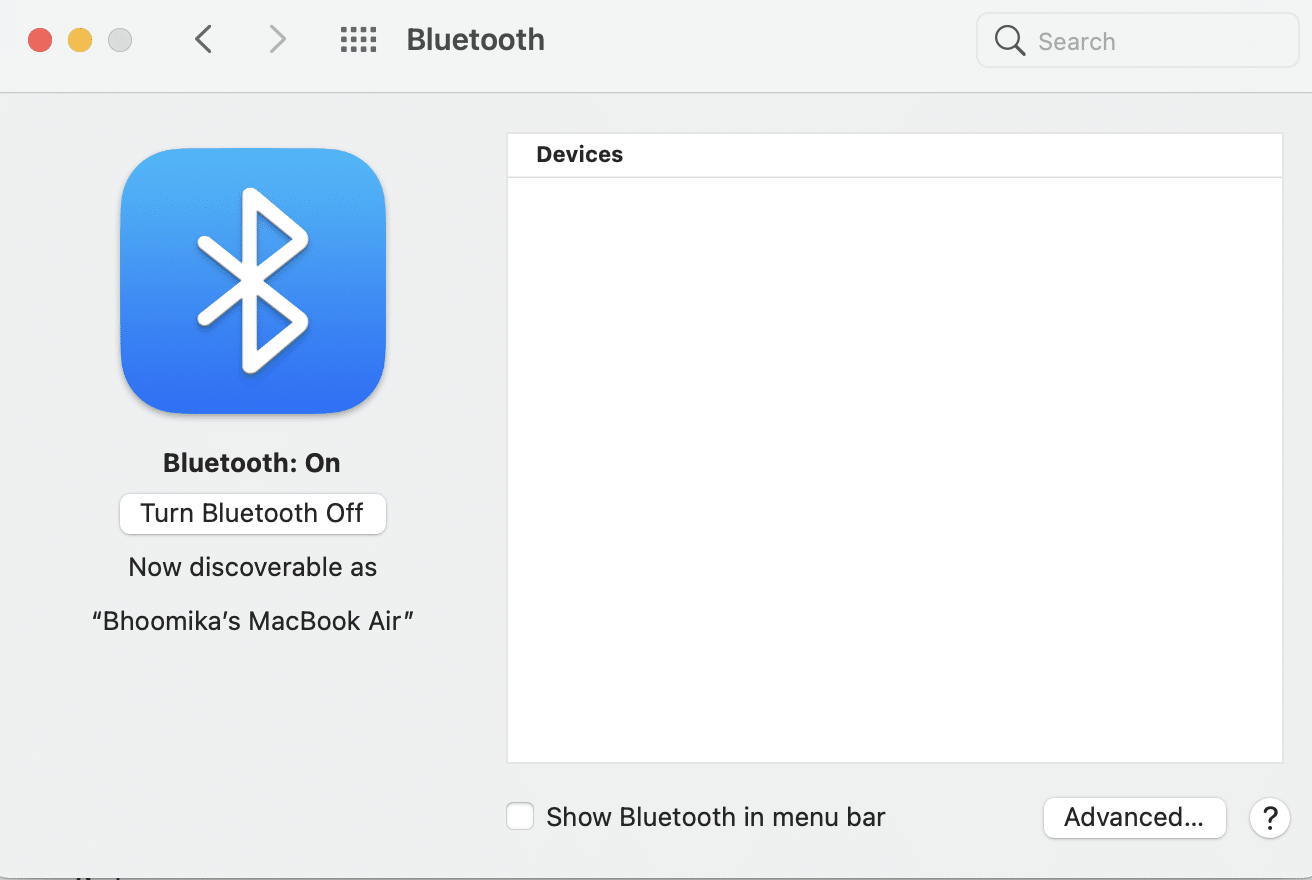
4. Após algum tempo, clique no mesmo botão para ligar novamente o Bluetooth .
Opção 2: por meio do aplicativo Terminal
Caso seu sistema não esteja respondendo, você pode encerrar o processo Bluetooth da seguinte forma:
1. Abra o Terminal através da pasta Utilitários , conforme ilustrado abaixo.
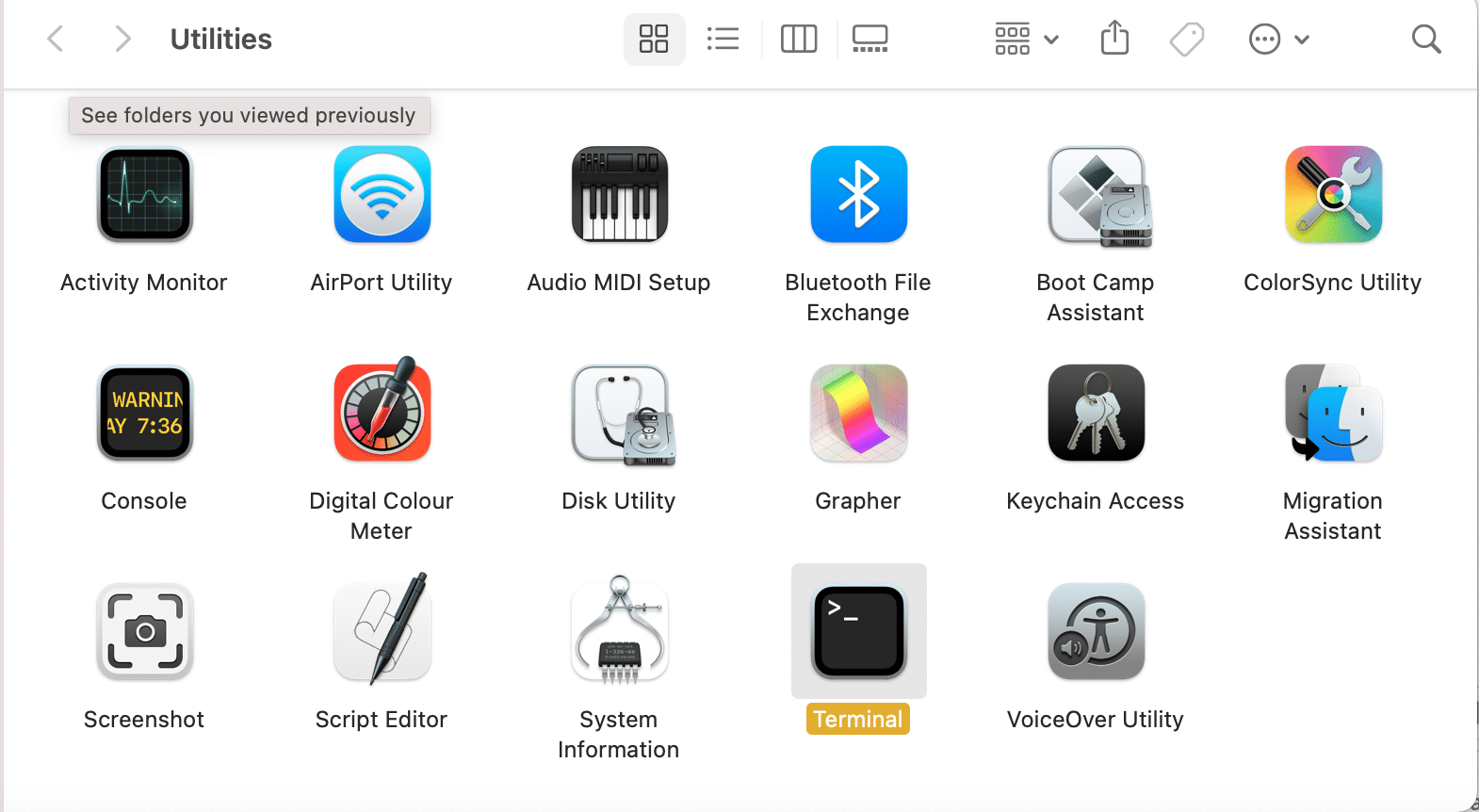
2. Digite o seguinte comando na janela: sudo pkill blued e pressione Enter .
3. Agora, digite sua senha para confirmar.
Isso interromperá o processo em segundo plano da conexão Bluetooth e corrigirá o problema de não funcionamento do Mac Bluetooth.
Método 6: Redefinir as configurações de SMC e PRAM
Outra alternativa é redefinir as configurações do System Management Controller (SMC) e PRAM no seu Mac. Essas configurações são responsáveis por controlar funções específicas, como resolução de tela, brilho, etc., e podem ajudar a corrigir o problema de não funcionamento do Mac Bluetooth.
Opção 1: redefinir as configurações do SMC
1. Desligue o seu MacBook.
2. Agora, conecte-o ao carregador Apple .
3. Pressione as teclas Control + Shift + Option + Power no teclado . Mantenha-os pressionados por cerca de cinco segundos .
4. Solte as teclas e ligue o MacBook pressionando o botão liga/desliga novamente.
Espero que o problema do Bluetooth não esteja funcionando no Mac seja resolvido. Caso contrário, tente redefinir as configurações de PRAM.
Opção 2: redefinir configurações de PRAM
1. Desligue o MacBook.
2. Pressione as teclas Command + Option + P + R no teclado .
3. Simultaneamente, ligue o Mac pressionando o botão liga/desliga.
4. Permita que o logotipo da Apple apareça e desapareça três vezes . Depois disso, seu MacBook será reinicializado .
As configurações da bateria e da tela retornarão ao normal e o erro do dispositivo Bluetooth que não aparece no Mac não deve mais aparecer.
Leia também: Corrigir o erro de falha na instalação do MacOS Big Sur
Método 7: Redefinir o módulo Bluetooth
A restauração do módulo Bluetooth para as configurações de fábrica também pode ajudar a corrigir problemas relacionados ao Bluetooth no Mac. No entanto, você deve observar que todas as conexões salvas anteriormente serão perdidas. Veja como fazer isso:
1. Selecione Preferências do Sistema no menu Apple.

2. Em seguida, clique em Bluetooth .
3. Marque a opção marcada Mostrar Bluetooth na barra de menu .
4. Agora, pressione e segure as teclas Shift + Option juntas. Simultaneamente, clique no ícone Bluetooth na barra de menu.
5. Selecione Depurar > Redefinir o módulo Bluetooth , conforme ilustrado abaixo.
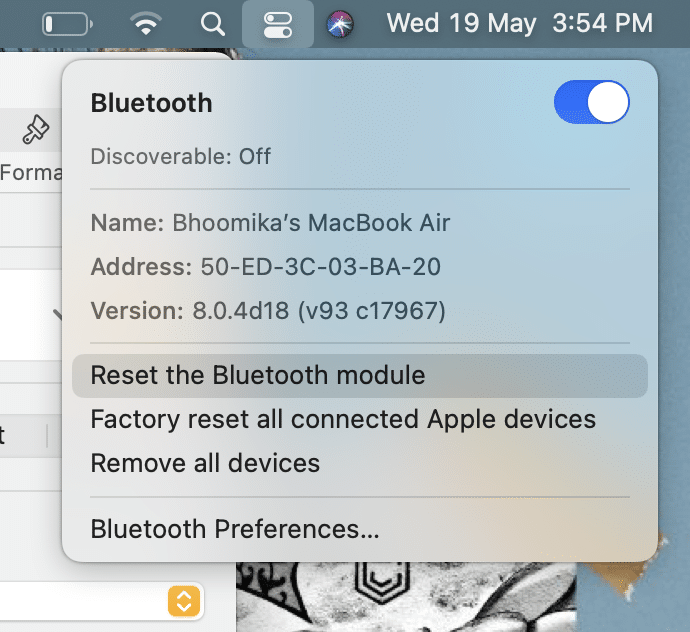
Depois que o módulo tiver sido redefinido com sucesso, você poderá conectar seus dispositivos Bluetooth, pois o problema do Mac Bluetooth não está funcionando deve ser corrigido.
Método 8: Excluir arquivos PLIST
As informações sobre dispositivos Bluetooth no seu Mac são armazenadas de duas maneiras:
- Dados pessoais.
- Dados que todos os usuários desse dispositivo Mac podem visualizar e acessar.
Você pode excluir esses arquivos para resolver problemas relacionados ao Bluetooth. Ao fazer isso, novos arquivos serão criados assim que o computador for reiniciado.
1. Clique no Finder e selecione Ir na barra de menu.
2. Em seguida, clique em Go To Folder… como mostrado.
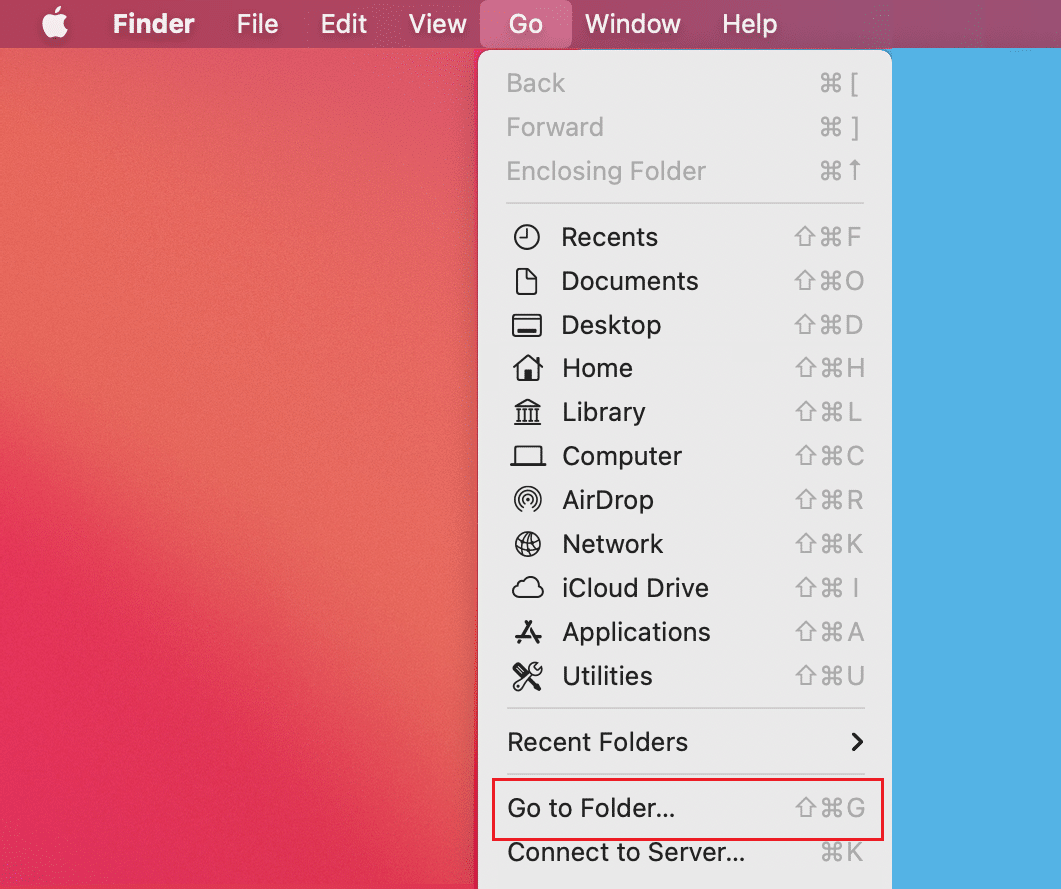
3. Digite ~/Biblioteca/Preferências.
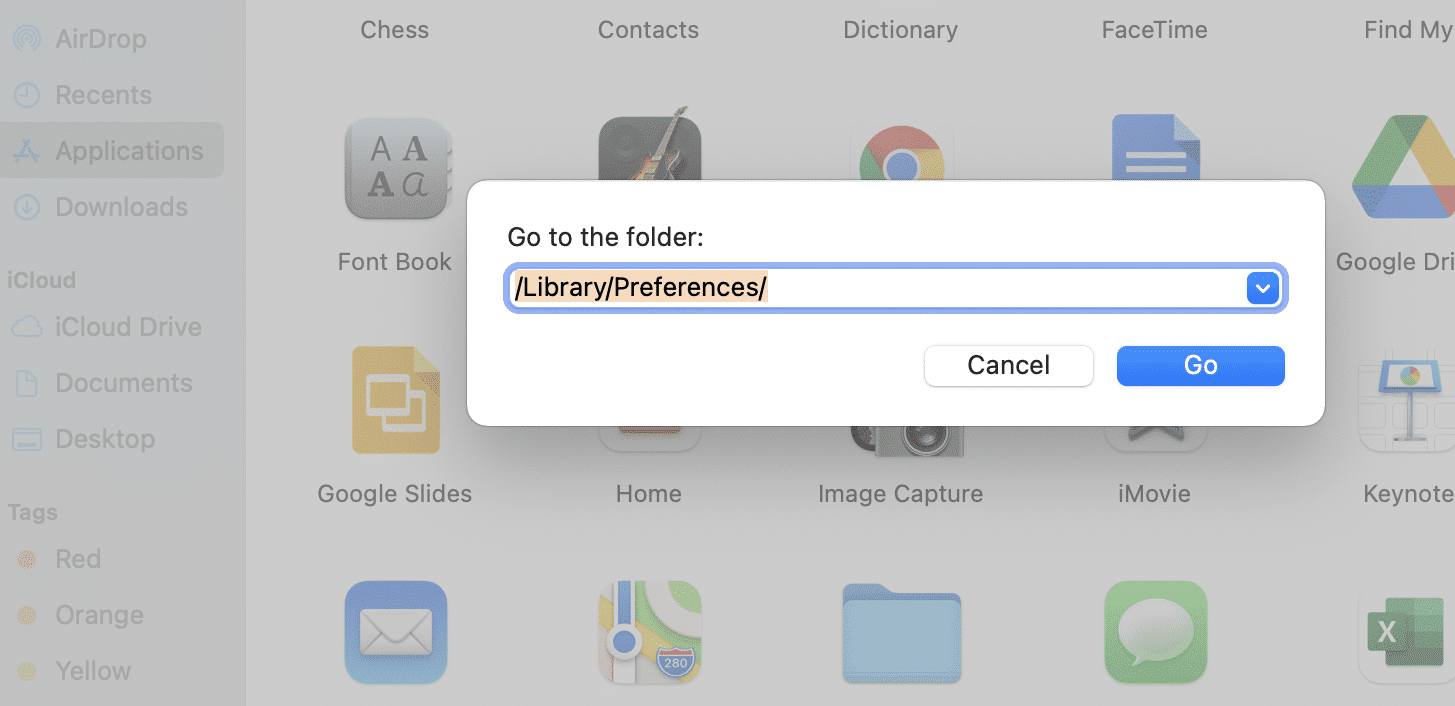
4. Procure um arquivo com o nome apple.Bluetooth.plist ou com.apple.Bluetooth.plist.lockfile
5. Crie um backup copiando-o na área de trabalho. Em seguida, clique no arquivo e selecione Move to Trash .
6. Após excluir este arquivo, desconecte todos os outros dispositivos USB.
7. Em seguida, desligue o MacBook e reinicie -o novamente.
8. Desligue os dispositivos Bluetooth e emparelhe-os novamente com o Mac.
Leia também: Como adicionar fontes ao Word Mac
Corrigir o Bluetooth do Mac não está funcionando: Magic Mouse
Clique aqui para visitar a página do Apple Magic Mouse. Conectar o mouse mágico é o mesmo que conectar qualquer outro dispositivo Bluetooth ao seu Mac. No entanto, se este dispositivo não estiver funcionando, siga as etapas fornecidas para corrigi-lo.
Realize verificações básicas
- Certifique-se de que o Magic Mouse está ligado.
- Se já estiver ligado, tente reiniciá-lo para corrigir problemas comuns.
- Certifique-se de que a bateria do mouse esteja suficientemente carregada.
Corrigir Magic Mouse não conectando
1. Vá para Preferências do Sistema e clique em Bluetooth .
2. Clique em Ativar Bluetooth para ativar o Bluetooth no Mac.
3. Agora, plug-in Magic Mouse .
4. Volte para as Preferências do Sistema e selecione Mouse .
5. Clique na opção Definir um mouse Bluetooth . Aguarde o Mac procurar e se conectar a ele.
Recomendado:
- Corrigir o Mac não pode se conectar à App Store
- A correção não pôde entrar no iMessage ou FaceTime
- Como inicializar o Mac no modo de segurança
- Como remover um dispositivo do ID Apple
Corrigir problemas comuns de Bluetooth no Mac é bastante simples. Como os dispositivos Bluetooth são tão usados hoje em dia, é importante que a conexão Bluetooth entre um dispositivo e seu Mac não falhe. Esperamos que este guia tenha ajudado você a corrigir o problema do Mac Bluetooth que não está funcionando. Caso tenha mais dúvidas, coloque-as na seção de comentários abaixo.
